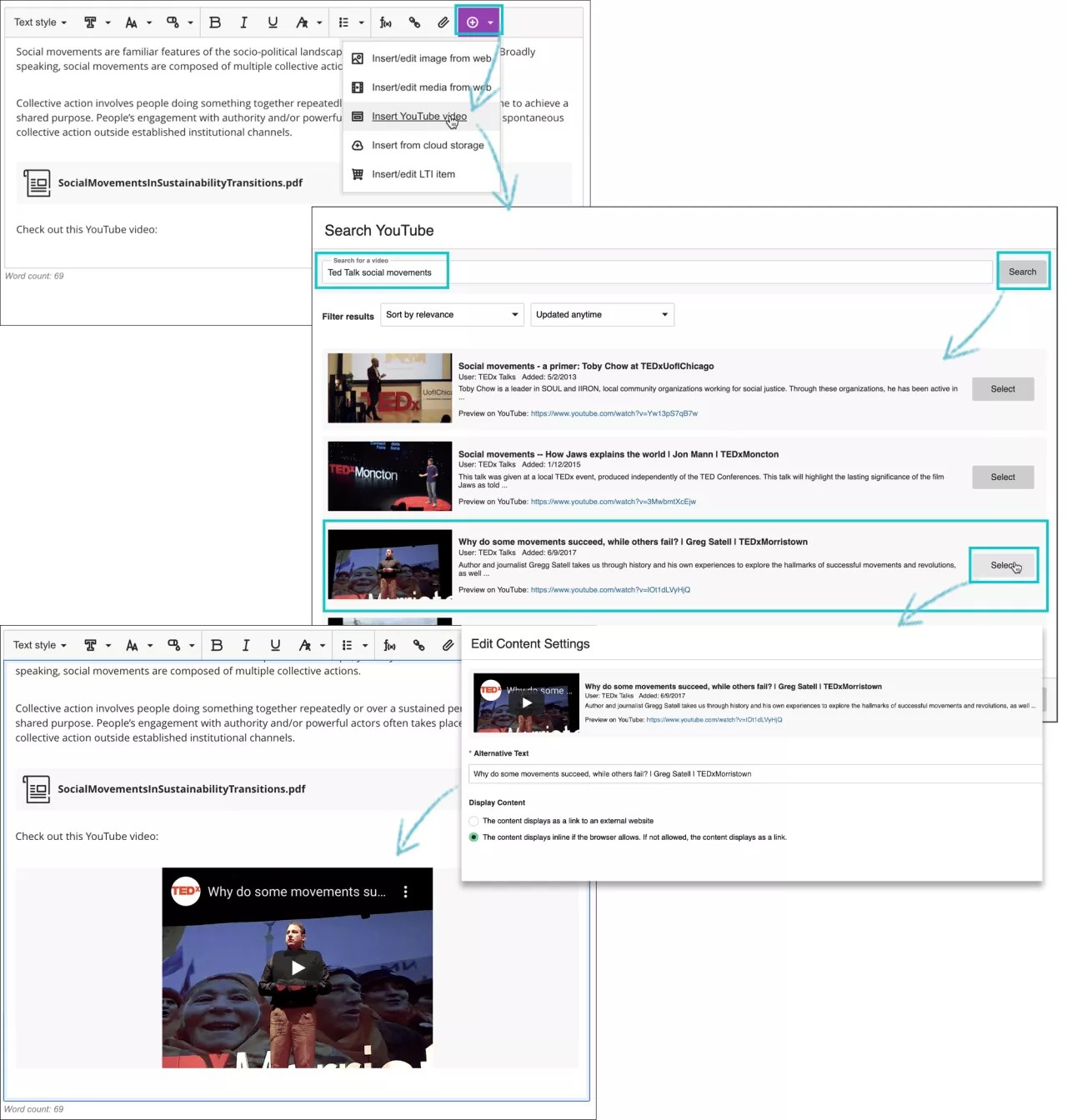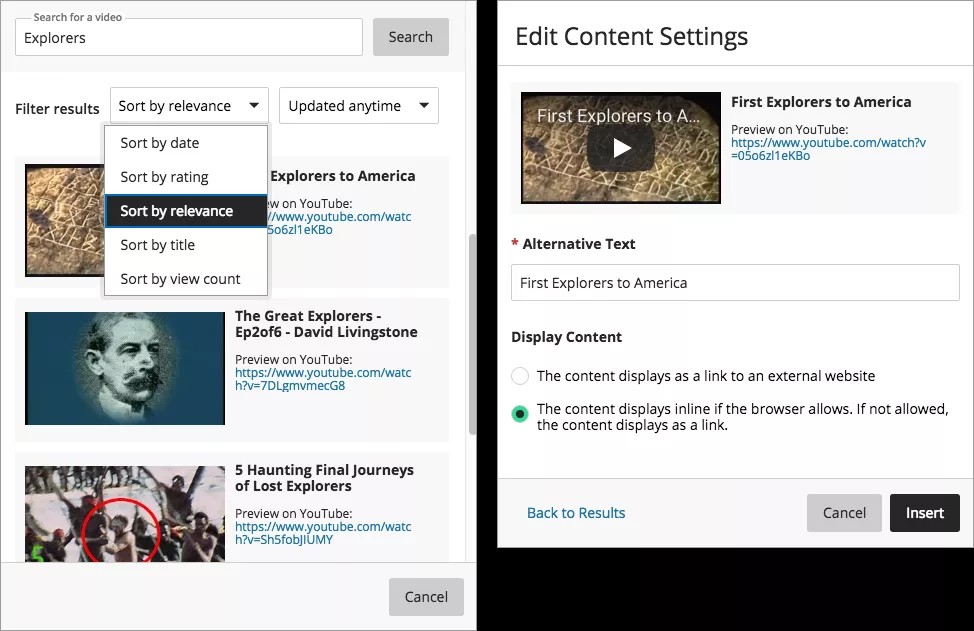매시업이란 무엇입니까?
코스에서 텍스트를 추가하고 텍스트 서식을 지정할 때마다 다른 웹 사이트의 소셜 미디어를 콘텐츠에 추가할 수 있습니다. 코스에 나타나는 이러한 소셜 미디어 요소를 '매시업'이라고 합니다. 매시업은 둘 이상의 소스에서 요소를 가져와 결합하는 것입니다. 예를 들어 코스 콘텐츠에 포함된 YouTube™ 비디오를 보는 경우 매시업을 경험하고 있는 것입니다.
매시업은 시험 문제, 토론, 과제에 표시되거나 독립된 콘텐츠로 표시되기도 합니다. 저널, 블로그 또는 위키에서 영화 클립 또는 사진을 추가할 수도 있습니다.
매시업의 유형
TinyMCU 콘텐츠 편집기가 도입되어 이제 콘텐츠에 매시업을 추가하는 방법이 크게 바뀌었습니다. 여러 유형의 파일 및 미디어에 사용할 수 있던 여러 옵션이 이제 '콘텐츠 추가' 기능을 통해 제공됩니다.
편집기에 어떤 매시업 유형이 표시되는지는 교육기관 및 교수자에게 달려 있습니다. 일반적으로 콘텐츠 추가 메뉴에는 다음과 같은 유형이 있습니다.
- Flickr®: 사진 이미지를 공유합니다.
- SlideShare: 슬라이드 프리젠테이션, 문서 또는 Adobe PDF 포트폴리오를 공유합니다.
- YouTube: 온라인 비디오를 공유합니다.
- Dropbox: Dropbox 계정에서 파일을 공유합니다.
개인정보보호 설정
목록에 없는 비디오는 YouTube 검색에 표시되지 않으며 링크를 아는 사용자만 비디오에 접근할 수 있습니다. 그러나 완벽한 개인정보보호는 보장되지 않습니다. 작성자는 목록에 없음 설정을 통해 비디오를 볼 수 있는 사용자를 특별히 선택할 필요 없이, 비디오를 쉽게 게시하고 공유할 수 있습니다. 비디오가 게시된 지점에 접근할 수 있는 사용자는 비디오를 볼 수 있습니다. 이러한 사용자는 비디오에서 YouTube 로고를 선택하면 목록에 없음 비디오를 YouTube.com에서 볼 수 있습니다.
개인정보보호 설정을 비공개로 변경할 수 있습니다. 비디오 라이브러리에서 비디오를 편집하여 YouTube 클립 편집 설정에서 비공개로 지정합니다. 비디오를 비공개로 설정하면 특별히 포함한 Google 계정 보유 사용자만 비디오를 볼 수 있습니다. 비공개 비디오는 라이브러리에서 옆에 자물쇠와 함께 나타납니다. 작성자와 지정된 보기 권한자만 비공개 비디오를 볼 수 있습니다.
YouTube 비디오 삽입
YouTube 비디오 삽입
YouTube 비디오 삽입 옵션을 사용하여 편집기에서 바로 비디오 콘텐츠를 찾아보고 추가하십시오. 링크를 찾기 위해 코스에서 나갈 필요는 없습니다. 비디오를 링크로 표시할지, 아니면 다른 콘텐츠와 함께 표시되도록 삽입할지 선택할 수 있습니다. 후자를 선택하면 다른 사람들이 YouTube를 탐색하지 않아도 같은 창에서 비디오를 볼 수 있습니다.
- 편집기에서 콘텐츠 삽입 > YouTube 비디오 삽입을 선택합니다.
- 검색어를 입력하여 관련 비디오를 찾습니다.
- 필터 옵션을 사용하여 검색 결과의 목록을 탐색합니다. YouTube는 검색 결과의 순서를 결정합니다.
- 목록에서 비디오를 선택합니다.
- 콘텐츠 설정 수정 패널에서 화면 리더를 사용하거나 비디오를 로드할 수 없는 사용자를 위해 비디오를 설명하는 대체 텍스트를 추가할 수 있습니다.
- 비디오를 링크로 표시할지 아니면 포함한 다른 콘텐츠와 함께 표시되도록 인라인으로 표시할지 선택합니다. 브라우저가 인라인 보기를 지원하지 않으면 비디오가 링크로 표시됩니다.
- 삽입을 선택합니다.